在计算月均值或者平均成绩的时候,经常会用到表格中的求平均值函数,那么wps的表格怎样求平圴值呢?下面就来分享一下wps表格中求平均值的方法。
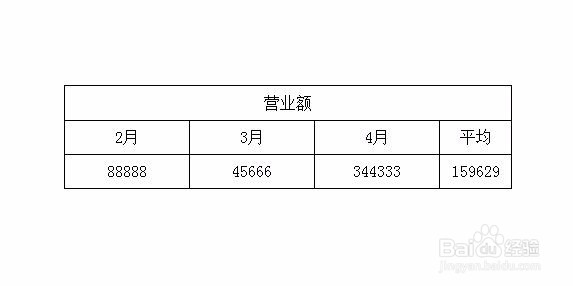
工具/原料
联想Y460
Windows7
wps office2016
wps的表格怎样求平圴值
1
打开一个需要求平均值的wps表格。
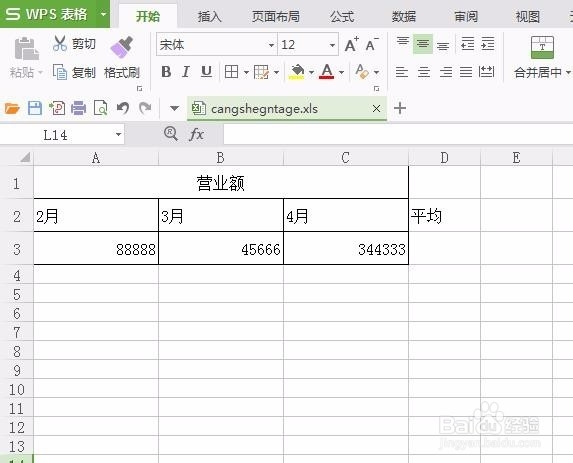
2
在菜单栏“公式”中选择“插入函数”。
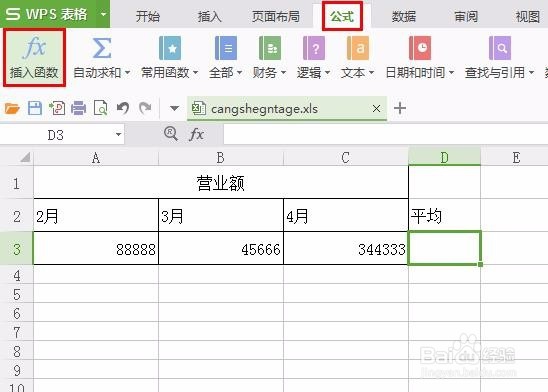
3
在弹出的“插入函数”对话框中选择average函数,单击“确定”按钮。
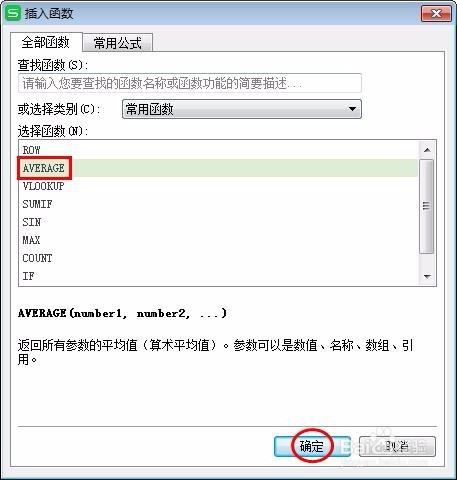
4
在“函数参数”对话框中,单击红色圆圈标记的按钮。
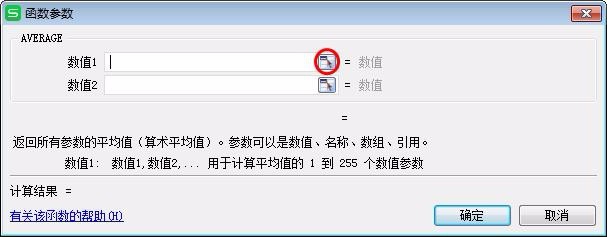
5
选中要求平均值的单元格,再次单击红色圆圈中的按钮。
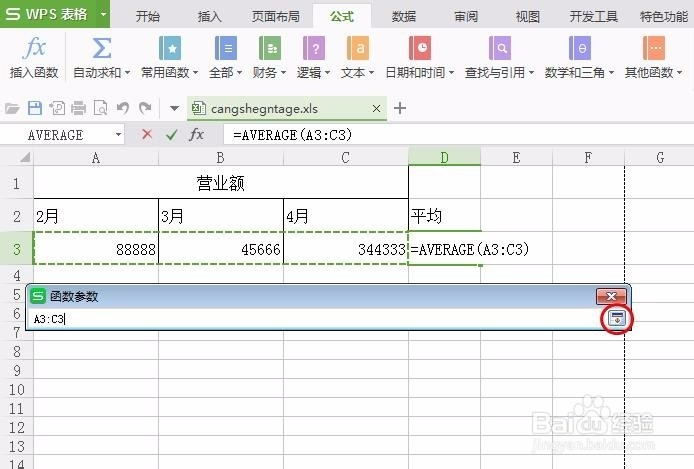
6
在“函数参数”对话框中单击“确定”按钮,完成求平均值操作。
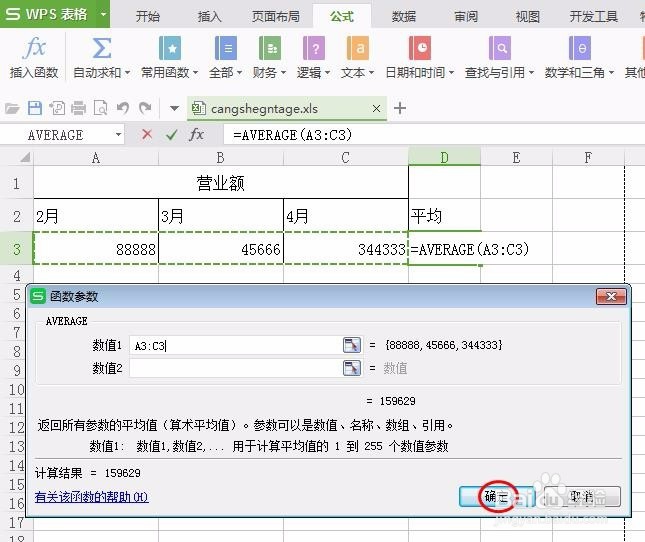
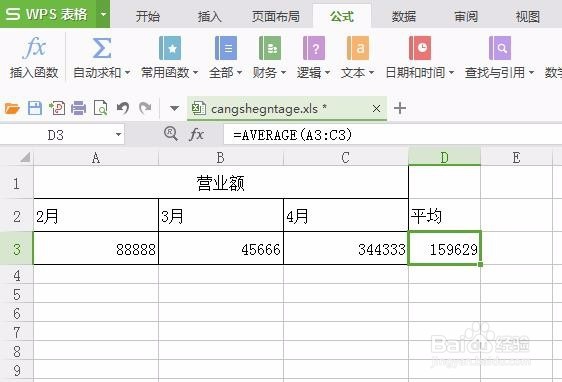 END
END温馨提示:经验内容仅供参考,如果您需解决具体问题(尤其法律、医学等领域),建议您详细咨询相关领域专业人士。免责声明:本文转载来之互联网,不代表本网站的观点和立场。如果你觉得好欢迎分享此网址给你的朋友。转载请注明出处:https://www.i7q8.com/computer/12545.html

 微信扫一扫
微信扫一扫  支付宝扫一扫
支付宝扫一扫 
![富贵竹叶子发黄怎么办:[1]水养富贵竹](/skin/images/lazy.png)